メールを送るときに、「ちゃんと相手に届いているかな?」と心配になることはありませんか?その答えのひとつが SPF設定 です。難しそうに聞こえるかもしれませんが、これを設定することで、送ったメールが迷惑メール扱いされにくくなり、しっかり届く可能性がグッと上がります。
今回は、SPFレコードって何なのか、どうやって設定するのか、設定しないとどうなるのかをわかりやすくお伝えします!
SPFとは(Sender Policy Framework)※クリックで表示
SPF(Sender Policy Framework) は、メールの送信元を認証する仕組みです。「このサーバーを使ってメールを送るよ!」とDNSサーバー(ドメインの情報を管理するシステム)に指定するイメージです。
SPFレコードとは?
SPFレコード とは、メールが本当に正しいサーバーから送られているかを証明する仕組みです。簡単に言うと、「このドメイン(メールアドレスの@以降の部分)は、このサーバーから送られてきた正規のメールですよ」と受信側に教える役割を果たします。
たとえば、なりすましメールや迷惑メールと間違われると、本来の相手にメールが届かないことがありますよね。これを防ぐために、SPFレコードを使ってメールが正しいサーバーから送られていると証明するのです。
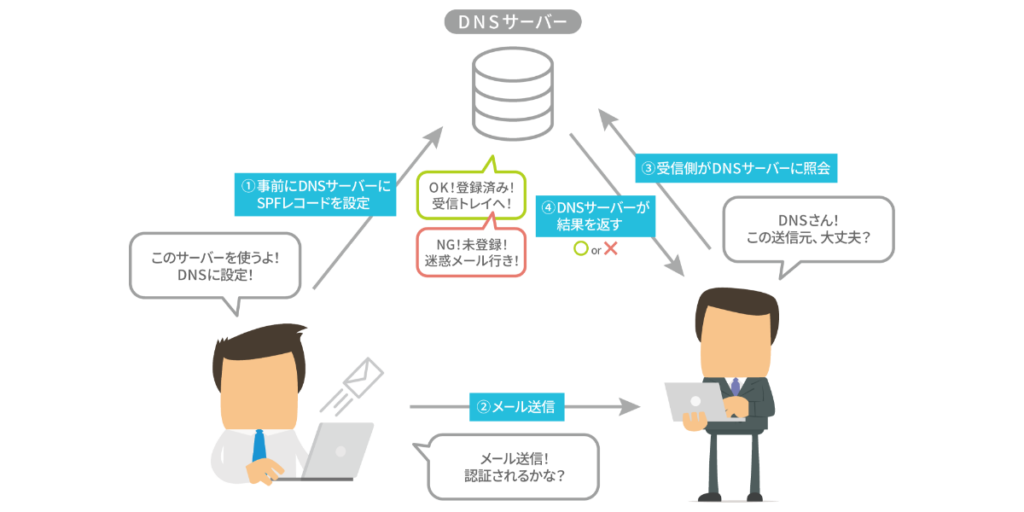
SPFレコードは、郵便物の『差出人住所』みたいなものだよ!これがあると、相手の郵便局(メールサーバー)が安心して郵便物(メール)を届けてくれるんだ。
SPFレコードの設定方法
SPFレコードの設定方法について、具体的な手順を解説します。まずは、SPF設定の一般的な流れ を確認したあと、例として Xserver での設定手順を紹介します。
SPFレコードを設定すると、メールの信頼性がアップして迷惑メール扱いされにくくなるよ!
SPF設定の一般的な流れ
SPFレコードは、メールの送信元が正しいことを証明する仕組み です。設定の流れとしては、次のようなステップで進めるのが一般的です。
まずは、自分が契約しているレンタルサーバーやドメインを管理しているサービス(例:お名前.com、ムームードメインなど)にアクセスし、自社のドメインのSPF設定を確認します。まだ設定されていない場合は、新しくSPFレコードを作成します。
まずは、自社ドメインのDNS設定をチェックしてみよう!すでにSPFレコードがある場合は、新しく作らず追記するだけでOKだよ!
外部のメール配信サービスを使う場合は、そのサービスが指定するSPFレコード(例:include:spf.bmv.jp)を 既存のSPFレコードに追記 します。
SPFレコードは1つだけしか設定できないため、すでに設定されている場合は、新しく作るのではなく追記する形にします。設定後は、メールの送信テストやSPFレコードのチェックツールを使って、正しく適用されているか確認します。
SPFレコードは1つだけしか設定できないよ!新しく追加するのではなく、既存のレコードを編集して追記しよう!
具体例
SPFレコードがまだ設定されていない場合(新規作成)
新しくSPFレコードを設定する場合、以下のように登録します。
v=spf1 include:spf.bmv.jp ~allこの設定により、Mailsalesの送信サーバー(spf.bmv.jp)を使うことが認証 され、メールが正しく送信できるようになります。
すでにSPFレコードが設定されている場合(追記が必要)
例えば、自社メールサーバー(mail.sample.jp) のSPFレコードがすでにある場合
v=spf1 include:mail.sample.jp ~allこのままだと、Mailsalesの送信サーバーが認証されないため、SPFレコードを以下のように 追記 します。
v=spf1 include:mail.sample.jp include:spf.bmv.jp ~allこのようにinclude:spf.bmv.jp を追加するだけでOKです!
新しく v=spf1 を作るのではなく、既存のレコードを編集するのがポイントです。
SPFレコードを2つ作るのはNG!必ず1つのレコードの中に include を追記してね!
SPFレコードの設定手順
SPFレコードの設定方法がわかったら、実際に設定を進めてみましょう。ここでは、例として Xserver での設定方法を紹介します。
以下の手順に沿って設定すれば、SPFレコードを正しく登録できます。
- サーバーパネルにログインし、「DNSレコード設定」を開きます。
- SPFを設定したいドメイン(例:sample.jp)を選択します。
- 「DNSレコード追加」タブをクリックし、以下の内容を入力します。
設定手順
1.サーバーパネルにログインし、「DNSレコード設定」を開きます。
2.SPFを設定したいドメイン(例:sample.jp)を選択します。
3.「DNSレコード追加」タブをクリックし、以下の内容を入力します。
種別:TXT
内容:v=spf1 include:spf.bmv.jp ~allもしすでにSPFレコードが設定されている場合は、include:spf.bmv.jp を追記してください。
ex.) v=spf1 include:mail.sample.jp include:spf.bmv.jp ~all
ホスト名・TTL・優先度について
- ホスト名:デフォルトでは空欄(ブランク)になっています。このまま空欄で問題ありませんが、必要に応じて設定したいサブドメインを指定する場合は入力してください。(例:
mail.sample.jp) - TTL:デフォルトで
3600が入力されています。この値はそのままで問題ありません。(1時間の意味です) - 優先度:
0が入力されていますが、こちらも特に変更の必要はありません。
ホスト名は基本的に空欄のままでOK!サブドメイン用に設定する場合だけ入力しよう!
注意点
・フリーメール(例:GmailやYahooメール)では、SPF設定をカスタマイズすることはできません。
・SPFレコードは1つだけ設定可能!v=spf1 を複数作るとエラーになります。新規ではなく、既存レコードを編集しましょう!
・設定後はメールの送信テストを行い、SPFが正しく機能しているか確認しましょう。
設定が完了したら、ちゃんと動作しているかテストしてね!間違った設定だと、メールが届かなくなることもあるよ!
SPF設定をしていないと、送ったメールが正規のものと判断されず、届かないことがあります。なりすましの疑いをかけられると、次のような問題が起こります。
SPF設定をしないとどうなる?
- メールがエラーになり、相手に届かない
- 届いても迷惑メールフォルダに入ってしまう
これでは、せっかくのメルマガや重要な案内メールも意味がなくなってしまいますね。特に、たくさんの人にメールを送るビジネスでは、大きな機会損失になりかねません。
SPF設定をしないと、せっかくのメールが迷惑メール扱いされちゃうことがあるんだ。それってすごくもったいないよね!メールが相手に届くかどうかの確率を上げるためにも、SPF設定は必須だよ!
まとめ
SPFレコードを設定することは、ただメールの到達率を上げるだけではありません。企業として「なりすまし対策をきちんとしていますよ」というアピールにもつながり、信用力アップ にも役立ちます。「相手に確実に届くメール配信」をめざして、まずはSPF設定をチェックしてみましょう!もし設定に不安がある場合は、ぜひ専門家やサーバー会社に相談してみてください。あなたのメールを、届けたい人にきちんと届けるために、まずはSPF設定を!
SPF設定をすることで、メールの到達率をアップさせるだけじゃなくて、企業としての信頼性も高まるんだ!ちゃんと設定することで、『この会社は安心できる』って思ってもらえるから、ぜひ試してみてね!


